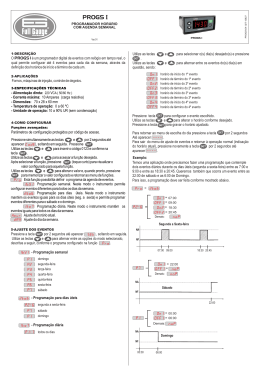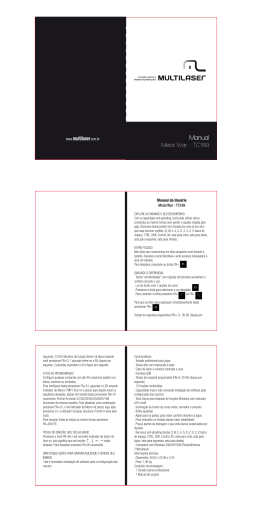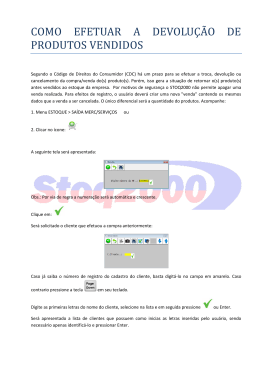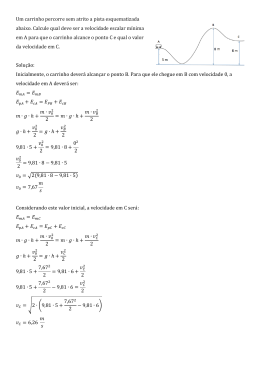Utilização do Cisco Unified IP Phone 7975 com a Cisco StadiumVision Início rápido Pedido a partir da suíte BEM-VINDO COMO ACESSAR OS SERVIÇOS DE PEDIDO Em sua suíte de luxo, o Cisco Unified IP Phone 7975 pode ser usado para realizar pedidos de alimentos, bebidas e produtos em geral. Ele tem uma tela sensível ao toque, teclas de função (que mudam de acordo com o conteúdo da tela e a instalação do seu local), um teclado de navegação e um teclado auxiliar de telefone. Para iniciar a seleção de pedido, selecione a opção Pedir. Toque na tela para selecionar um item. A quantidade aparece na tela. Escolha apenas um número. COM SELECIONAR SEUS ITENS Selecione a partir da lista inicial de categorias de itens disponíveis com um toque na tela para exibir alimentos, bebidas ou produtos disponíveis para pedido. Nota: Para pedir uma quantidade maior que 10, selecione 10 nesta página. Em seguida, selecione o item novamente para selecionar uma quantidade adicional. Use a tela sensível ao toque para selecionar e controlar as exibições de vídeo. Use as teclas de função para: • Navegar • Executar ações durante o processo do pedido Use o teclado de navegação para mover para cima ou para baixo através dos itens destacados na tela. Use o teclado auxiliar para discar um número telefônico ou digitar um número de canal. Use as teclas de linha para selecionar uma linha telefônica. Continue para selecionar a categoria de itens que você deseja pedir tocando o item na tela ou utilizando nas setas direcionais para cima ou para baixo para ver as páginas adicionais de itens. Sua seleção de pedido aparece na tela da TV. Para selecionar outros itens, pressione a tecla de função Principal. Utilização do Cisco Unified IP Phone 7975 com a Cisco StadiumVision Início rápido Pedido a partir da suíte COMO VISUALIZAR SEU CARRINHO Para visualizar o conteúdo do seu carrinho, pressione a tecla de função Carrinho. Se diversas contas de clientes estiverem configuradas para a suíte e esta é a primeira visualização feita do seu carrinho, então você será solicitado a entrar em sua conta. • Para excluir um caractere, pressione <<. Quando sua informação estiver completa, pressione OK. COMO ENVIAR UM PEDIDO Na página de Resumo do Carrinho, pressione a tecla de função OK. Após a solicitação do seu pedido ser processada, um número de recibo é exibido. COMO USAR AS TECLAS DE FUNÇÃO As teclas de função do telefone estão localizadas na parte inferior da tela sensível ao toque e fornecem acesso à funções que variam dependendo da tela em exibição no momento. Teclas de função Nota: Se diversas contas não estiverem configuradas, então digite o PIN da suíte quando solicitado. Uma página de confirmação que apresenta seu total é exibida. Pressione a tecla de função Confirmar para realizar o pedido. Voltar Retorna para a página anterior Carrinho Exibe os itens selecionados para compra. Confirmar Envia o pedido. Editar Permite você alterar a quantidade de um item destacado. Sair Sai do pedido sem confirmação e volta para a página inicial do telefone. Home Retorna para a página inicial do telefone. Principal Retorna para a página principal dos serviços de vendas e permite a você selecionar itens adicionais. Ok Exibe a confirmação do pedido. Remover Exclui o item selecionado do pedido. << Backspace sobre a entrada (nome do usuário, senha ou PIN) COMO ENTRAR EM SUA CONTA Com o teclado auxiliar do telefone, digite seu nome de usuário e senha (ou seu PIN, se solicitado). • • Pressione o botão do teclado auxiliar que corresponde à letra ou número para completar seu nome de usuário. Pressione a mesma tecla várias vezes para escolher o próximo caractere mostrado na caixa de seleção para essa chave. Por exemplo, para selecionar o "c" minúsculo, pressione a chave de número 2 três vezes. Continue pressionando as teclas apropriadas até completar as informações da conta ou do PIN. Função Sede - América Cisco Systems, Inc. 170 West Tasman Drive San Jose, CA 95134-1706 EUA http://www.cisco.com Tel.: 408 526-4000 800 553-NETS (6387) Fax: 408 527-0883
Download

![Pressione a tecla [ZERO] para zerar o display quando estiver sem](http://s1.livrozilla.com/store/data/001338924_1-6ccc8ec2fbbe8d1064ab5162acc267f5-260x520.png)